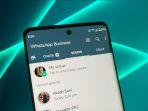Cara Screenshot di Laptop, Simak 5 Langkah Praktis Melakukannya Tanpa Aplikasi
Berikut cara screenshot layar dari laptop, berikut cara screenshot di Laptop, simak 5 cara melakukannya.
Penulis: Resky Mertarega S | Editor: Reny Fitriani
Biasanya di laptop ada tambahan satu tombol yakni 'Function (Fn)'.
Sama seperti cara pertama, untuk menyimpannya dalam bentuk file, Anda perlu membuka aplikasi 'Paint' atau edit foto lainnya, kemudian 'Paste'.
3. Win + Print Screen
Tekan 'Win + Print Screen' untuk menangkap layar dan menyimpannya secara otomatis dalam bentuk file.
Secara default, hasil screnshot akan tersimpan di C: Users Gambar> Screenshot.
Baca juga: Cara Ubah PDF ke Word dengan Mudah, Simak Jenis Aplikasi Adobe Acrobat Reader DC di Komputer
4. Tangkap layar menggunakan alat Snip & Sketch bawaan
Tekan 'Win + Shift + S' akan membuat layar meredup dan muncul empat pilihan yakni Persegi Panjang , Bentuk Bebas , Potongan Jendela , dan Potongan Layar Penuh.
Perintah ini tidak menyimpan tangkapan sebagai gambar tetapi hanya mengirimkannya ke papan klip.
5. Win + G
Tangkap layar dapat dilakukan dengan menu Game bar.
Menu ini dapat muncul ketika Anda menekan 'Win + G'.
Ketika menu muncul, Anda hanya perlu Klik tombol 'Capture'.
Secara default, hasil screenshot akan otomatis tersimpan di C: Pengguna Video> Captures.
Dalam beberapa kasus, layar berkedip atau meredup untuk menandakan bahwa Windows mengambil tangkapan layar.
Demikian, cara screenshot layar dari laptop, berikut cara screenshot di Laptop, simak 5 cara melakukannya. (Tribunlampung.co.id/Resky Mertarega Saputri)